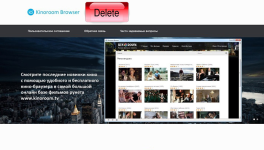
برنامه فیلمبرداری نصب شده: چگونه آن را از یک مرورگر از یک ویندوز 7، 8، 10 کامپیوتر حذف کنید؟
راهنمای دقیق برای حذف از یک برنامه ویروسی کامپیوتر "filmisk".
با ایجاد هر برنامه ای که از منابع اینترنتی بدون تایید شده دانلود شده است، همراه با کاربران فناوری اطلاعات رایانه ای از رایانه های رایانه ای نصب نرم افزارهای مخرب، که کامپیوتر را کاهش می دهد و ضعیف است. یکی از چنین خدماتی مخرب است " کینوپویک" یا " مرورگر Kinoroom».
این برنامه یک تبلیغات وسواسی را نشان می دهد که بر تمام پنجره های دیگر باز می شود و از مشاهده محتوای جلوگیری می کند. از مقاله ما یاد می گیرید که چگونه این برنامه را از یک سیستم عامل سیستم عامل ویندوز 7، 8 و 10 حذف کنید.
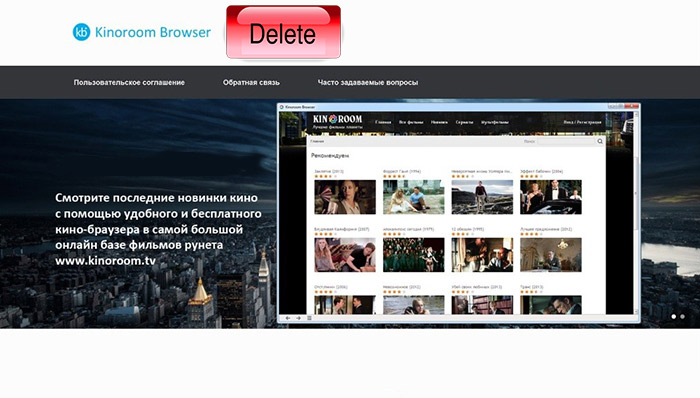
تصویر 1. دستورالعمل از بین بردن کامپیوتر توسط برنامه وسواسی "فیلم".
برنامه فیلمبرداری نصب شده: چگونه آن را از یک مرورگر از یک ویندوز 7، 8، 10 کامپیوتر حذف کنید؟
نرم افزارهای مخرب که به کامپیوتر افتاد، بسیار دشوار است. واقعیت این است که چنین برنامه هایی deylstator را ندارند و حتی تلاش برای حذف آنها از طریق کنترل پنل نتایج را ارائه نمی دهند.
از برخی از برنامه ها می توانید از حذف پوشه ای که در آن نصب شده اند خلاص شوید. با این حال، مشکل این است که هنگام شروع سیستم عامل، فرآیندهای نرم افزارهای مخرب به طور خودکار فعال می شوند، زیرا آنها فایل های اجرایی را حذف می کنند.
اگر این اتفاق افتاد که این برنامه به کامپیوتر شما نفوذ کرده است کینوپویک، از خلاص شدن از آن یک بار و برای همیشه می توانید به شرح زیر است:
مرحله 1.
- راست کلیک بر روی فضای خالی در نوار وظیفه و در منوی زمینه که ظاهر می شود، انتخاب کنید " اجرای مدیر وظیفه».
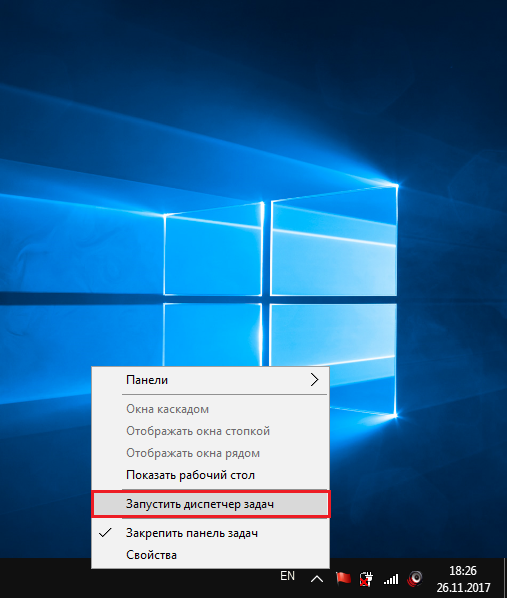
تصویر 2. اجرای مدیر وظیفه.
گام 2..
- در پنجره ای که باز می شود، باید به " فرآیندهای"و دکمه" فرایند را کامل کنید»برای متوقف کردن کار کسانی که نام آنها داده های کتیبه وجود دارد: ICUDT42, Avformat-52., aweesomium, محلی \\ en, Avutil، Avcodec-52, اولویت ها., uninstall.exe, Kinoroom-Browser., npswf32.
- قبل از اتمام فرآیند، بر روی آن کلیک کنید با دکمه سمت راست ماوس و انتخاب کنید " محل ذخیره سازی فایل را باز کنید" در پوشه باز، فایل ها را حذف کنید، نام آن به نام فرآیندهای مربوط می شود.
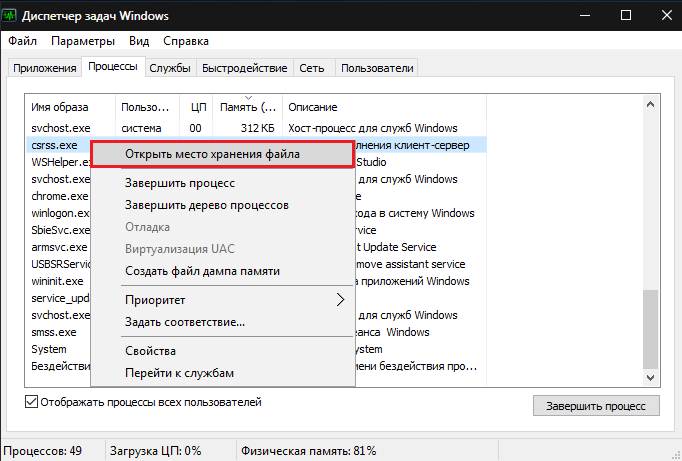
تصویر 3. تکمیل فرآیندها و حذف فایل های مرتبط.
مرحله 3.
- پس از حذف تمام فایل ها، به دایرکتوری سیستم بروید " فایلهای برنامه."پوشه را در آن پیدا کنید. مرورگر Kinoroom"و آن را حذف کنید.
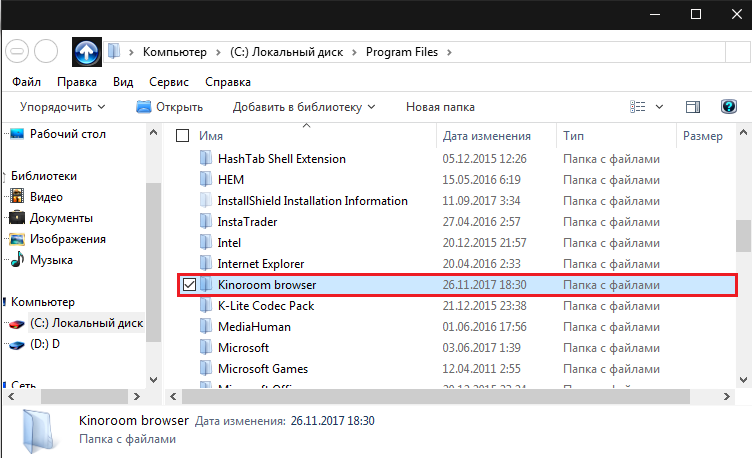
تصویر 4. حذف پوشه ریشه "فیلم".
مرحله 4.
- بعد، باید منو را باز کنید " شروع کردن"، مورد را انتخاب کنید" انجام دادن"و در پنجره ظاهر شده برای ثبت نام در رشته متن" ابزار Kbupdater." پوشه ای که در نتایج جستجو ظاهر می شود، باید حذف شود.
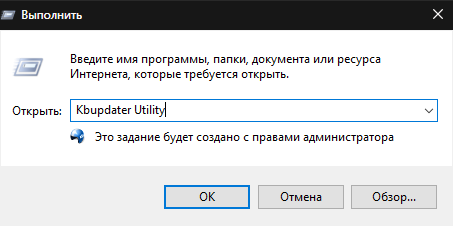
تصویر 5. برنامه به روز رسانی Cinnoisk را حذف کنید.
مرحله 5.
- پس از غیرفعال کردن تمام فرآیندها و حذف پوشه ها، باید از فایل های نرم افزاری باقی مانده در رجیستری سیستم عامل خلاص شوید. برای انجام این کار، منو را باز کنید " شروع کردن"، انتخاب کنید" انجام دادن"، فرمان" فرمان "را وارد کنید regedit"و کلیک کنید" خوب».
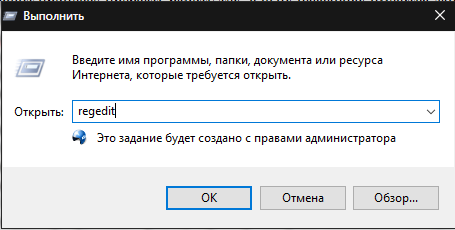
تصویر 6. باز کردن رجیستری برای تمیز کردن از فایل های فایل باقیمانده فایل.
مرحله 6.
- در بالای پنجره که پنجره را باز کرد، به " ویرایش کردن"و انتخاب کنید" در زیر پیدا کنید».
- در کادر محاوره ای که ظاهر می شود، موارد را بررسی کنید، همانطور که در شکل نشان داده شده است، دستور را وارد کنید " مرورگر Kinoroom"و کلیک کنید" در زیر پیدا کنید».
- حذف تمام نتایج حاصل شده توسط دکمه. دل"بر روی صفحه کلید.
- چندین بار جستجو را تکرار کنید تا اطمینان حاصل کنید که تمام فایل ها سازه ها هستند.
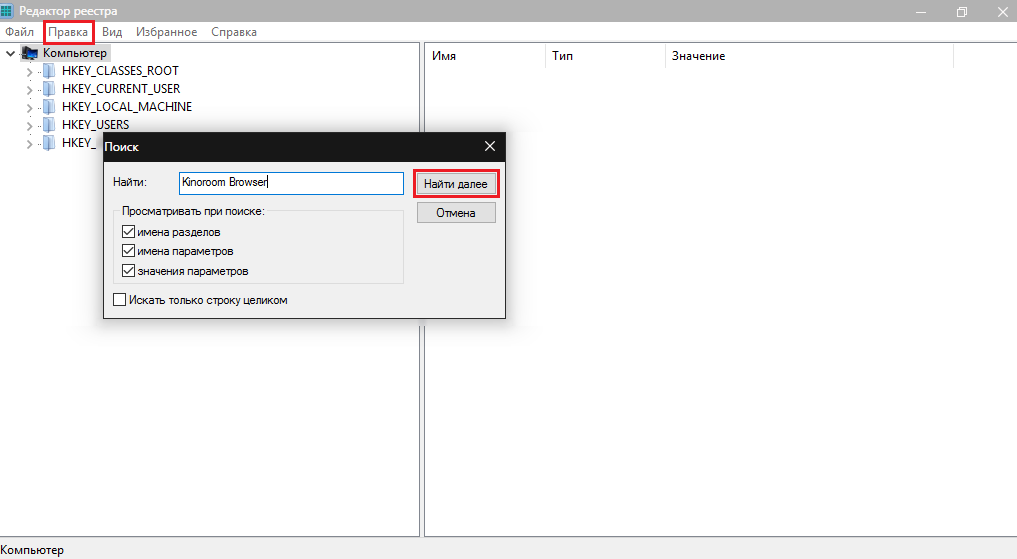
تصویر 7. تمیز کردن رجیستری از فایل های باقی مانده برنامه Cinnoisk.
مرحله 7.
- پاک کردن حافظه پنهان، سایت بازدید از تاریخچه و کوکی ها فایل ها را در تمام مرورگرهای خود و تنظیم مجدد تنظیمات خود را به یک اولیه.
- همچنین از طریق جستجو در منو " شروع کردن»پوشه را پیدا کنید" temp"و تمام محتویات آن را به طور کامل حذف کنید.
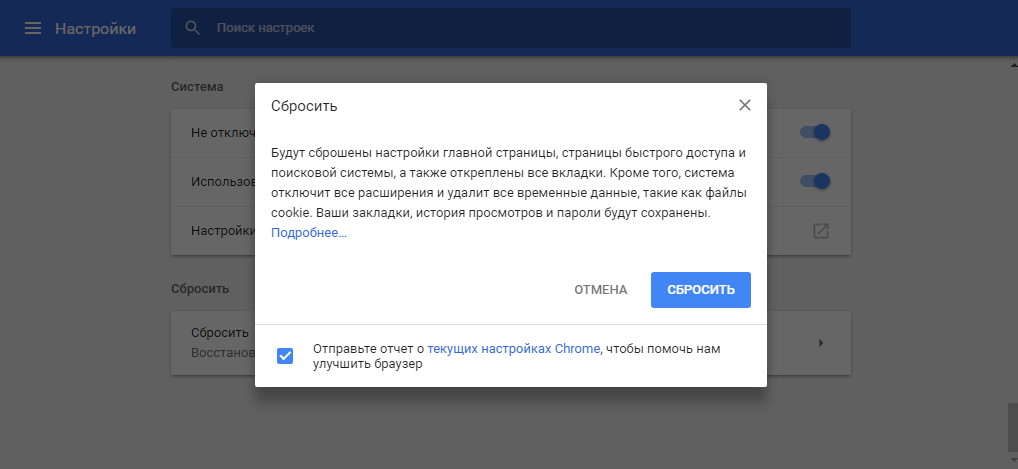
شکل 8 تنظیم تنظیمات مرورگر و تمیز کردن پوشه TEMP.
مرحله 8.
- پس از تمیز کردن رجیستری و تنظیم مجدد تنظیمات مرورگر، منو را باز کنید " شروع کردن"، انتخاب کنید" انجام دادن"و وارد فرمان" Field Field " msconfig».
- در پنجره ای که باز می شود، به برگه بروید " بار اتوبوس"، چک کردن جعبه ها را از همه برنامه ها به جز آنتی ویروس و کلیک کنید" درخواست دادن"و" خوب».
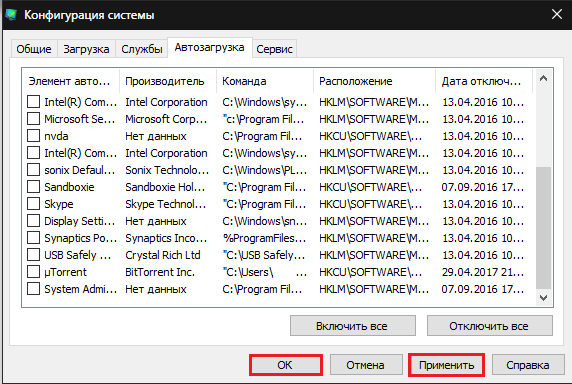
تصویر 9. برنامه های غیر ضروری را در "Autoload" قطع کنید.
- پاک کردن سبد خرید و راه اندازی مجدد کامپیوتر. پس از راه اندازی مجدد برنامه آزار دهنده " کینوپویک"شما را ناراحت نخواهد کرد.

در فرآیندهای من هیچ نامی وجود ندارد.
هیچ نامی در فرایندها وجود ندارد. چه باید بکنید؟